Windows 10 veu con unha morea de actualizacións intelixentes, e numerosas cuestións que foron inesperado. Hoxe, levamos o tema cando o PC non será desactivado. Podes probar desactiva-lo, pero de calquera podería reiniciar automaticamente ou simplemente tomar un longo tempo para apagar, o que pode ser frustrante. En primeiro lugar, asumir o problema onde o PC non será desactivado reiniciarase automaticamente.
Parte 1: How to Fix PC non será desactivado
- 1. Realizar a solución de problemas de Enerxía
- 2. E a solución de problemas non detecta nada?
- 3. Device Manager para resolver o problema cando PC non será desactivado
Aquí, nós incluír algúns métodos que poden ser seguidas cando o seu PC gañou 'apagado. Estes poden revelar-se útil nun escenario cando o seu PC está reiniciar en si, mesmo cando optou pola opción de peche.
Imos discutir cada un destes métodos:
1. Realizar a solución de problemas de Enerxía
Esta corrección básico pode ser usado cando o PC non será desactivado. Pode detectar automaticamente e corrixir calquera configuración de enerxía incorrectas que poden estar causando os problemas para o seu proceso de apagado.
- Introduza solución de problemas na barra de procura e faga clic sobre el
- Escolla Sistema & Security
- Preme o poder, a fin de realizar a solución de problemas
2. E a solución de problemas non detecta nada?
É posible que a súa solución de problemas non vai volver con calquera configuración incorrecta, moi a súa decepción. Debe ser, a continuación, sinalou que o problema pode ser un controlador incompatible. Xa que cada vez que optar polo modo de hibernación, o sistema operativo, que é o Windows, envía unha solicitude para todos os compoñentes de hardware para coordinar a modo de suspensión.
Con todo, se o condutor fundamental para o funcionamento de calquera parte do hardware está corrompido, pode non unirse a calquera destes pedidos e, polo tanto, o ordenador non será desactivado. Co fin de superar este erro, que tería que comprobar as actualizacións de Windows e asegúrese de que os controladores máis recentes foron instalados para todos os dispositivos.
3. Device Manager para resolver o problema cando PC non será desactivado
Se todo isto falla, pode ter que optar polo xestor de dispositivos para axudar co PC apagado. Xestor de dispositivos sería notificarlle lo se as fiestras informou ningún problema de hardware con calquera dos compoñentes que están presentes. Pode seguir os pasos indicados para garantir que o proceso é executado sen problemas:
- Prema a combinación de teclas Windows + X, decide 'Xestor de Dispositivos'
- Ten que comprobar a tarxeta do 'Bluetooth'.
- Comprobar a presenza dun signo de exclamación ou marca vermella-cruz sobre o adaptador.
- Entón tes o botón dereito sobre o dispositivo en selecciona propiedades.
- Pode comprobar o estado do dispositivo na lista 'Xeral'.
Parte 2: A Outra forma de resolver PC non será desactivado
Pode resultados cunha das opcións anteriores lista atopar. Con todo, por que parar aí? Tamén pode programar o seu PC para desactivar rapidamente. Isto pode revelar-se eficaz se está a buscar un atallo para apagar o ordenador. Xa que, cando PC non será desactivado, pode estar moi frustrante para o usuario a resolver os problemas de hardware.
Aquí, imos dar un ollo nas formas que podemos programar o noso ordenador para desactivar máis rápido.
1. Reprogramação botón de alimentación
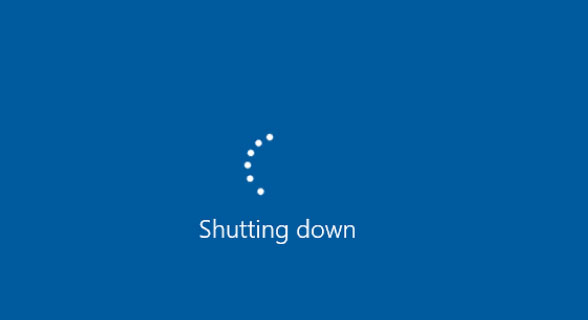
Este é un dos métodos máis eficaces para o seu botón de enerxía para facer máis que simplemente poñer o seu PC para durmir. Porque a maioría dos PCs 'teñen o seu botón de enerxía definida para poñer o dispositivo en modo de suspensión, pode-se aproveitar a posibilidade de utilizar o botón para conseguir máis do que iso.
Isto é como pode ir sobre o proceso:
- Abre o campo de busca en Windows 10 e escriba Enerxía, e logo prema en Opcións de enerxía que, posteriormente, aparecen.
- A continuación, será confrontado cunha lista de opcións a través do cal ten que premer en 'elixir o que os botóns de enerxía fan'.
- Hai menús pull-down que veñen xunto con 'Ao premer o botón de enerxía ". Este é cada un para 'On Battery' e 'Plugged In' (para os que utilizan un sistema de escritorio, a primeira opción non está dispoñible).
- Vostede, entón, ten que facer clic nese menú; escoller apagar, prema en 'Gardar cambios' botón e que debe completar o proceso. A partir deste momento, o seu PC sería programado para desactivar inmediatamente despois premer o botón de enerxía.
- Engadir un atallo para apagar o PC:
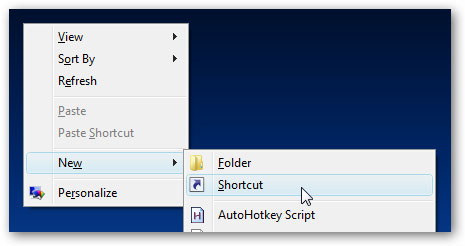
Para aqueles que desexan incluír unha ligazón no seu escritorio para apagar o ordenador, os seguintes pasos poden ser realizadas:
- Pode evitar o proceso de apagado de tres click ou evitar o botón de enerxía inconvenientemente situado engadindo unha ligazón para o seu escritorio.
- Escolla calquera espazo aberto no escritorio e prema en Novo> Ligazón. O lugar que aparecería, debe ser usado para pegar o seguinte comando: % windir% \ system32 \ shutdown.exe / s / t 0
- Vostede, entón, ten que premer en 'Next' e rematar a configuración de acceso. Isto permitiría un atallo para a súa desconexión no escritorio. Pódese tamén arrastralo ata a barra de tarefas, a fin de facilitar aínda máis o proceso de peche.
- Usando o botón dereito do rato.
Por último, pero non menos importante, é un botón 2-click pode usar para poñer o seu PC en modo desconectado. Se o seu PC non será desactivado, pode botón dereito do rato sobre o botón Inicio, siga o menú de acceso emerxentes lonxitude, e utilizar o convencional 'apagar' botón. Aínda que o método é convencional, pero pode ser usado por usuarios que aplicaron o procedemento de resolución de problemas discutidos anterior, que estaba impedindo anteriormente PC sexa desactivado.
Parte 3: Software de recuperación de datos para o ordenador
Cando o ordenador non será desactivado, hai que mirar para inspeccionar o problema que está causando o obstáculo en primeiro lugar. As opcións que foron utilizados para acelerar o proceso de apagado, pode chegar a ser útil para os usuarios que quere gardar o seu tempo on-the-go. Se descubriu un método alternativo para resolver o problema cando o PC non será desactivado, asegúrese de compartir-lo con nós.

O software seguro e fiable de recuperación de datos de ordenador
Fácil e flexible recuperar datos borrado ou perdidos dende o ordenador.
- Recuperar arquivos perdidos ou eliminados, fotos, audio, música, correo dende calquera dispositivo de almacenamento eficaz, segura e completamente.
- Permite a recuperación de datos de lixo, disco duro, tarxeta de memoria, unidade flash, cámara dixital e filmadora.
- Permite a recuperación de datos para eliminación repentina, formato, corrupción do disco duro, ataque de virus, fallo do sistema en diferentes situacións.

Partition Recovery
A perda de datos para eliminar ou formatar particións erroneamente? Recuperar datos almacenados particións que se borrados ou formateadas, e mesmo de particións perdidas ou escondidas.

Excluído arquivo recuperación
Accidentalmente borrou arquivos importantes, sen ningunha copia de seguridade e baleiro "Lixo"? Recuperar arquivos borrados de PC / Laptop / Server e outros medios de almacenamento facilmente e rapidamente.

RAW disco duro recuperación
Restaurar datos inaccesibles, ocultos ou severamente corruptos que normalmente é causada por danos no sistema de ficheiros, disco duro RAW, partición RAW ou perda de partición con este software de recuperación de datos poderoso.
Computer Problems
- Computer Crash Problems+
- Screen Error in Win10+
- Solve Issue of Computer+
-
- Computer wont Sleep
- Won’t start while using different OS?
- Enable Restore Option
- Solve the ‘Access Denied Error’
- Low memory error
- Missing DLL files
- PC won’t shut down
- Error 15 File not Found
- Firewall not working
- Can’t enter BIOS
- Computer Overheat
- Unmountable Boot Volume Error
- AMD Quick Stream Error
- ‘Fan Noise too Loud’ issue
- Shift Key not working
- No sound on Computer
- ‘Taskbar Disappeared’ Error
- Computer Running Slow
- Computer restarts automatically
- Computer won’t turn on
- High CPU usage in Windows
- Can’t connect to WiFi
- ‘Hard Disk Bad Sector’
- Hard Disk is not Detected?
- Can’t connect to Internet in Windows 10
- Can’t Enter Safe Mode in Windows 10







